Zalo là ứng dụng nghe, gọi được khá nhiều người sử dụng hiện nay. Wikiso.net sẽ hướng dẫn bạn đăng nhập Zalo trên máy tính nhanh nhất với 3 cách dưới đây.
1. Cách tải ứng dụng Zalo về máy tính
Bước 1: Truy cập link tải Zalo tại đây để tiến hành việc tải Zalo về máy tính.
Bước 2: Sau khi tải file Zalo về máy tính, bạn tiếp tục click đúp chuột vào file để thực hiện cài đặt về máy tính.
Bước 3: Sau khi hoàn tất việc cài đặt, bạn nhấn chọn vào biểu tượng Zalo để truy cập vào giao diện Zalo trên PC. Để đăng nhập vào Zalo nhanh nhất, bạn có thể lựa chọn theo các cách dưới đây mà mình chia sẻ.
2. Các cách đăng nhập Zalo trên máy tính nhanh nhất
Đăng nhập Zalo bằng tài khoản
Bước 1: Bạn truy cập vào ứng dụng Zalo trên PC.
Bước 2: Tiếp tục đăng nhập bằng số điện thoại sau đó điền mật khẩu và mã xác nhận để tiến hành truy cập vào ứng dụng Zalo.
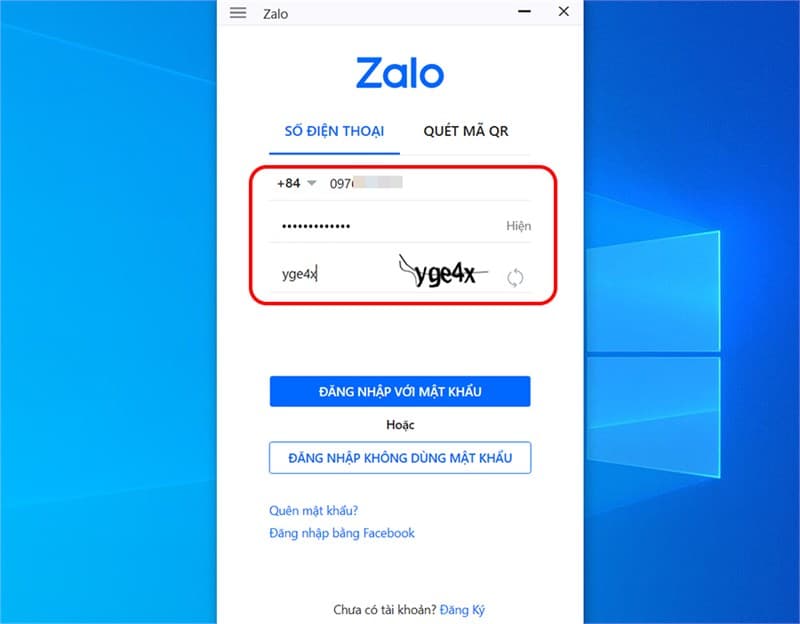
Bước 3: Bước tiếp theo, bạn sẽ phải tiếp tục xác nhận 3 người mà bạn đã liên hệ gần đây nhất để đảm bảo đây là tài khoản chính chủ của bạn. Ngay sau khi xác nhận các địa chỉ liên lạc gần nhất, Zalo sẽ cho phép bạn truy cập vào tài khoản của mình và sử dụng như bình thường.
Đăng nhập Zalo trên máy tính bằng cách gửi yêu cầu
Với cách đăng nhập này, bạn sẽ cần phải sử dụng app Zalo trên điện thoại và đang đăng nhập vào đó để có thể gửi yêu cầu đăng nhập từ máy tính về điện thoại.
Bước 1: Người dùng truy cập vào hệ thống Zalo trên PC
Bước 2: Người dùng tiếp tục nhập số điện thoại của mình, sau đó bạn nhấn chọn mục Đăng nhập không dùng mật khẩu.
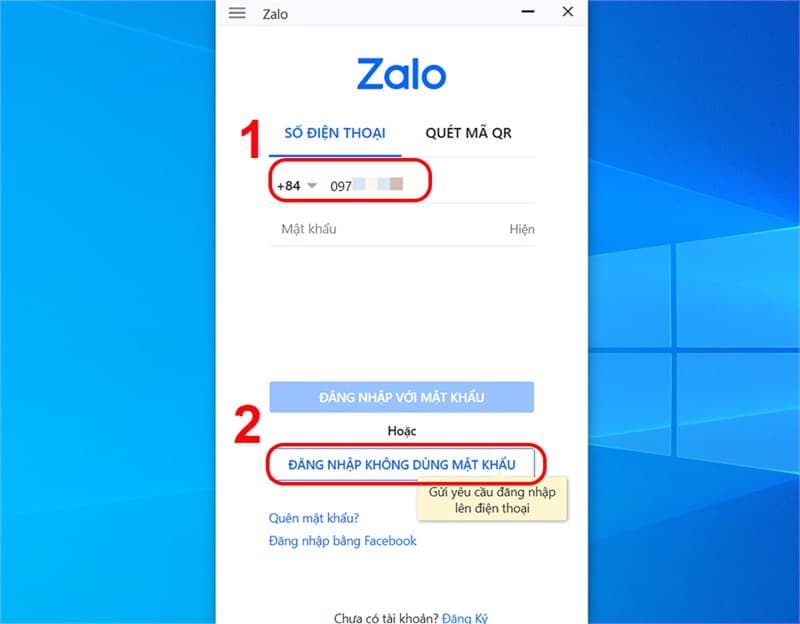
Bước 3: Ngay sau đó, bạn mở ứng dụng Zalo trên điện thoại để bấm xác nhận. Người dùng chỉ cần chục mục Xác nhận đăng nhập hiển thị trên màn hình và ấn Đồng ý để hoàn tất thao tác.
Vậy là bạn đã có thể đăng nhập Zalo trên máy tính mà không cần phải ghi nhớ mật khẩu hay những người liên hệ gần đây như cách làm ở trên. Với cách đăng nhập bằng cách gửi yêu cầu này sẽ giúp bạn tiết kiệm được tối đa thời gian đăng nhập Zalo cho mình.
Đăng nhập Zalo trên máy tính bằng cách quét QR
Ngoài 2 cách đăng nhập trên, bạn còn có thể lựa chọn một cách đăng nhập Zalo cũng khá đơn giản đó chính là xác nhận mã QR. Tất cả những gì bạn cần chỉ là một chiếc điện thoại đã đăng nhập tài khoản Zalo.
Bước 1: Bạn truy cập vào app Zalo trên máy tính của mình.
Bước 2: Sau khi giao diện chính của Zalo xuất hiện, thay vì lựa chọn đăng nhập bằng số điện thoại thì bạn chỉ cần nhấp chọn vào mục Quét mã QR để thực hiện đăng nhập bằng mã QR. Cách dùng này sẽ hữu hiệu với những người dùng không nhớ được mật khẩu tài khoản Zalo và cũng là để tiết kiệm thời gian nhất dành cho người dùng.
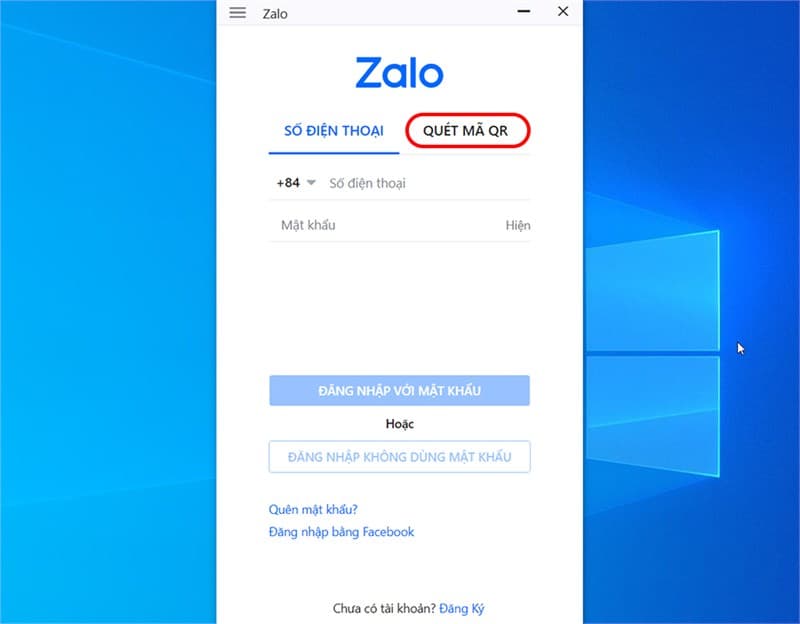
Bước 3: Lúc này, bạn sẽ phải tiếp tục bằng cách mở Zalo trên điện thoại và truy cập vào biểu tượng mã QR xuất hiện ở góc trên cùng bên phải của giao diện chính.
Bước 4: Sau khi đã nhấn vào mục quét mã, bạn chỉ cần hướng điện thoại của mình vào mã QR xuất hiện trên ứng dụng Zalo máy tính để có thể thực hiện việc đăng nhập thông qua mã QR.
Bước 5: Lúc này trên điện thoại của bạn sẽ xuất hiện thông báo rằng có thiết bị muốn đăng nhập vào tài khoản zalo này, nếu đúng chính xác, bạn chỉ cần nhấn chọn mục Đăng nhập xuất hiện trên màn hình là xong.
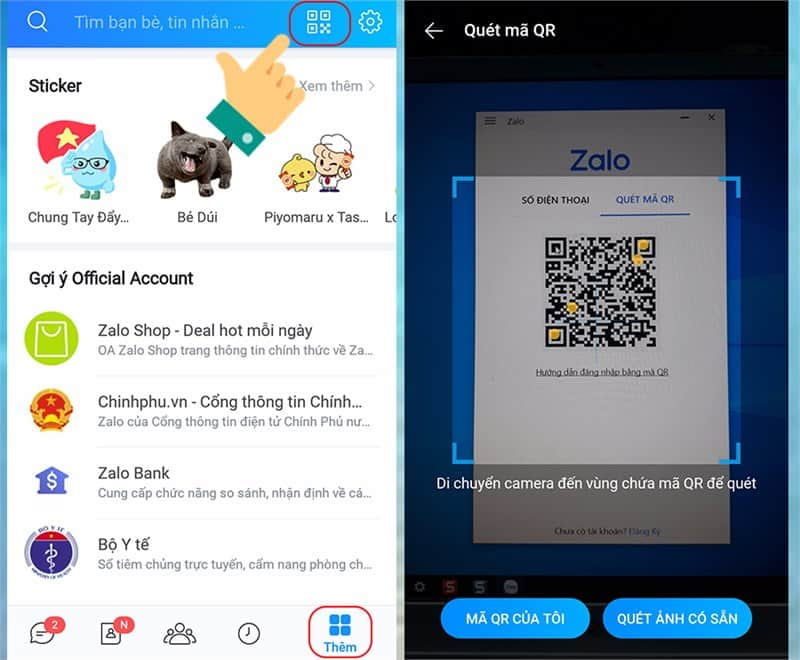
Với trường hợp bạn nhận ra đó không phải là thiết bị của mình thì bạn sẽ cần phải nhấn ngay vào Từ chối để ngăn chặn việc ai đó đang cố tình đăng nhập vào tài khoản của mình.
Vậy là mình đã hướng dẫn đầy đủ cho bạn 3 cách nhanh nhất để có thể đăng nhập Zalo trên máy tính của mình. Với ứng dụng Zalo trên máy tính, bạn cũng có thể sử dụng tương tự như trên giao diện điện thoại với các tính năng như tìm kiếm bạn bè bằng số điện thoại, kết bạn, chat, gọi video, gửi file vô cùng đơn giản.
Ngoài ra, khi sử dụng trên máy tính, bạn cũng có thể đăng nhập Zalo trực tiếp trên các website mà không cần phải cài đặt phần mềm, ứng dụng về máy tính. Với phiên bản Zalo Web sẽ giúp bạn tiết kiệm được thời gian và cũng không phải mất công quá nhiều trong việc tải và cài đặt Zalo về máy.
Xem thêm: Giới thiệu ứng dụng Zalo
3. Cách lấy lại mật khẩu Zalo trên máy tính
Với những trường hợp người dùng quên mật khẩu đăng nhập, bạn vẫn có thể sử dụng các cách đăng nhập khác để truy cập vào tài khoản của mình. Tuy nhiên, nếu người dùng muốn lấy lại mật khẩu để đảm bảo an toàn cho tài khoản của mình thì bạn có thể thực hiện theo các bước sau:
Bước 1: Truy cập vào ứng dụng Zalo và nhấn chọn mục Quên mật khẩu hiển thị trên giao diện đăng nhập của Zalo.
Bước 2: Để lấy lại mật khẩu máy tính, bạn sẽ phải nhập đúng số điện thoại mà mình đã sử dụng để đăng ký tài khoản Zalo. Sau khi nhập xong số điện thoại, bạn sẽ cần phải nhập chọn Tiếp tục để hệ thống có thể gửi mã xác nhận về điện thoại của bạn.
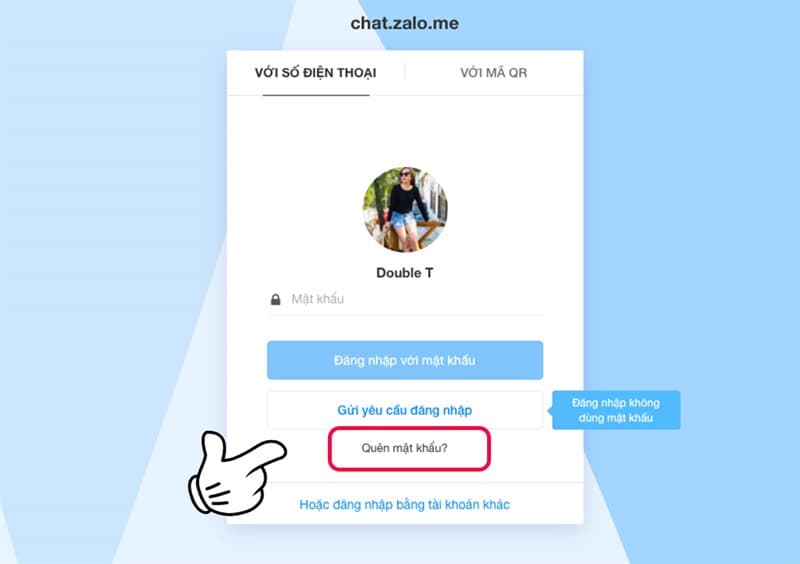
Bước 3: Tổng đài sẽ gọi điện hoặc nhắn tin để gửi mã xác nhận tài khoản cho bạn. Sau đó, bạn nhấp mã vào đúng ô mà hệ thống yêu cầu và chọn 1 mật khẩu mới và xác nhận lại mật khẩu 1 lần nữa là xong.
Lưu ý khi tạo mật khẩu bạn cần phải để cả chữ và số trong mật khẩu để đảm bảo mức bảo mật ở chế độ cao nhất và lưu lại mật khẩu để tránh các trường hợp lại quên mật khẩu.
Cuối cùng bạn chỉ cần nhấn chọn Xác nhận là đã có thể quay trở lại gia diện chính và đăng nhập vào Zalo bằng mật khẩu mới của mình rồi.
Trên đây là những thông tin cơ bản về cách đăng nhập Zalo trên máy tính cũng như cách tải và lấy lại mật khẩu Zalo đơn giản nhất. Hy vọng với những thông tin trên sẽ giúp bạn có thể sử dụng thành thạo Zalo trên máy tính của mình.













